3
results
for calibre-web
-
难度等级: 人人可做
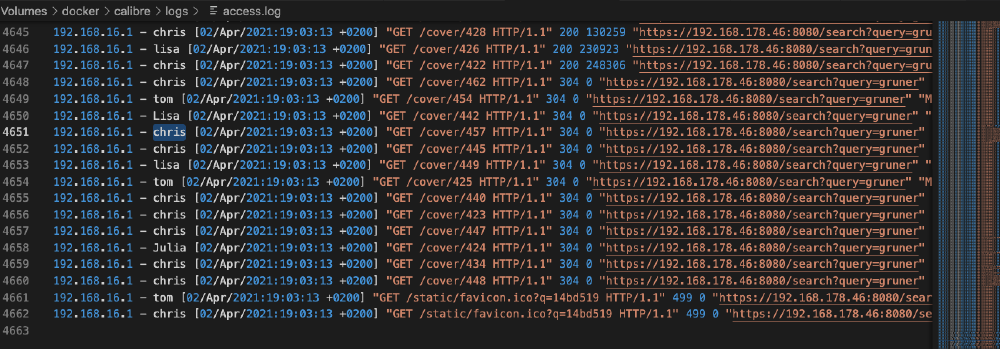 作为Synology Diskstation的用户,我在我的Homelab网络上运行许多服务。我在Gitlab中部署软件,在Confluence中记录知识,通过Calibre网络服务器阅读技术参考资料。 所有的网络服务都是加密的,并通过中央用户管理来保证安全。 今天我展示了我是如何通过SSL加密、访问记录和LDAP访问限制来保证我的Calibre服务的。本教程需要有 “阿特拉斯公司的酷事:用LDAP使用所有阿特拉斯工具 “和 “容器的伟大之处:用Docker Compose运行Calibre “的预先知识。 我的LDAP服务器 正如我已经写过的,我在Docker容器中运行一个中央openLDAP服务器。我还创建了几个应用组。 用反向代理确保不安全的应用程序 由于 “linuxserver/calibre-web “Docker镜像不支持SSL加密和LDAP,我创建了一个名为 “calibreweb “的虚拟网络,并在Calibre服务器前放置了一个NGINX反向代理。 这就是我的Docker Compose文件的样子。所有未来的访问日志都存储在日志目录中,我的自签名证书在certs目录中。 version: '3.7' services: nginx: image: weseek/nginx-auth-ldap:1.13.9-1-alpine container_name: calibre-nginx environment: - 'TZ=Europe/Berlin' volumes: - ./default.conf:/etc/nginx/conf.d/default.conf - ./certs:/etc/certs - ./logs:/var/log/nginx ports: - 8443:443 networks: - calibreweb restart: unless-stopped calibre-web: image: linuxserver/calibre-web container_name: calibre-web environment: - PUID=..... - PGID=.... - TZ=Europe/Berlin volumes: - /volume/docker/calibre/app.
作为Synology Diskstation的用户,我在我的Homelab网络上运行许多服务。我在Gitlab中部署软件,在Confluence中记录知识,通过Calibre网络服务器阅读技术参考资料。 所有的网络服务都是加密的,并通过中央用户管理来保证安全。 今天我展示了我是如何通过SSL加密、访问记录和LDAP访问限制来保证我的Calibre服务的。本教程需要有 “阿特拉斯公司的酷事:用LDAP使用所有阿特拉斯工具 “和 “容器的伟大之处:用Docker Compose运行Calibre “的预先知识。 我的LDAP服务器 正如我已经写过的,我在Docker容器中运行一个中央openLDAP服务器。我还创建了几个应用组。 用反向代理确保不安全的应用程序 由于 “linuxserver/calibre-web “Docker镜像不支持SSL加密和LDAP,我创建了一个名为 “calibreweb “的虚拟网络,并在Calibre服务器前放置了一个NGINX反向代理。 这就是我的Docker Compose文件的样子。所有未来的访问日志都存储在日志目录中,我的自签名证书在certs目录中。 version: '3.7' services: nginx: image: weseek/nginx-auth-ldap:1.13.9-1-alpine container_name: calibre-nginx environment: - 'TZ=Europe/Berlin' volumes: - ./default.conf:/etc/nginx/conf.d/default.conf - ./certs:/etc/certs - ./logs:/var/log/nginx ports: - 8443:443 networks: - calibreweb restart: unless-stopped calibre-web: image: linuxserver/calibre-web container_name: calibre-web environment: - PUID=..... - PGID=.... - TZ=Europe/Berlin volumes: - /volume/docker/calibre/app. -
难度等级: 人人可做
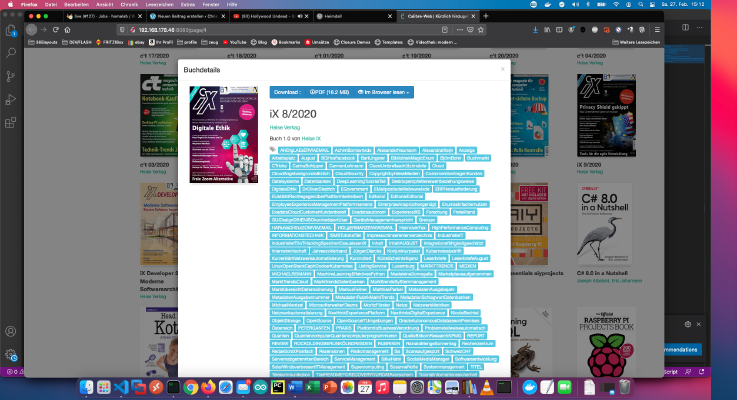 在PDF中添加正确的元信息往往是很乏味的。我自己将下载的PDF文件从我的Heise IX订阅账户中分类到我的私人Calibre图书馆。 因为这个过程每个月都在重复,所以我想出了以下设置。我只把我的新PDF拖入我的资料库。 我已经创建了一个容器,将我的Calibre库作为一个卷(-v …:/books)获得。在这个容器中,我安装了以下软件包。 x – + Terminal $ apt-get update && apt-get install -y xpdf calibre 现在我的脚本搜索符合 “IX*.pdf “模式的新PDF文件。从每个PDF中,前5页被导出为文本。然后,所有出现在这个单词列表中的单词都被删除:https://raw.githubusercontent.com/ChristianKnedel/heise-ix-reader-for-calibre/master/blacklist.txt #!/bin/bash export LANG=C.UTF-8 mkdir /tmp/worker1/ find /books/ -type f -iname '*.pdf' -newermt 20201201 -print0 | while IFS= read -r -d '' line; do calibreID=$(echo "$line" | sed -r 's/.*\(([0-9]+)\).*/\1/g') echo "bearbeite $clearName" echo "id $calibreID"; cp "$line" /tmp/worker1/test.
在PDF中添加正确的元信息往往是很乏味的。我自己将下载的PDF文件从我的Heise IX订阅账户中分类到我的私人Calibre图书馆。 因为这个过程每个月都在重复,所以我想出了以下设置。我只把我的新PDF拖入我的资料库。 我已经创建了一个容器,将我的Calibre库作为一个卷(-v …:/books)获得。在这个容器中,我安装了以下软件包。 x – + Terminal $ apt-get update && apt-get install -y xpdf calibre 现在我的脚本搜索符合 “IX*.pdf “模式的新PDF文件。从每个PDF中,前5页被导出为文本。然后,所有出现在这个单词列表中的单词都被删除:https://raw.githubusercontent.com/ChristianKnedel/heise-ix-reader-for-calibre/master/blacklist.txt #!/bin/bash export LANG=C.UTF-8 mkdir /tmp/worker1/ find /books/ -type f -iname '*.pdf' -newermt 20201201 -print0 | while IFS= read -r -d '' line; do calibreID=$(echo "$line" | sed -r 's/.*\(([0-9]+)\).*/\1/g') echo "bearbeite $clearName" echo "id $calibreID"; cp "$line" /tmp/worker1/test. -
难度等级: 可能需要更长的时间
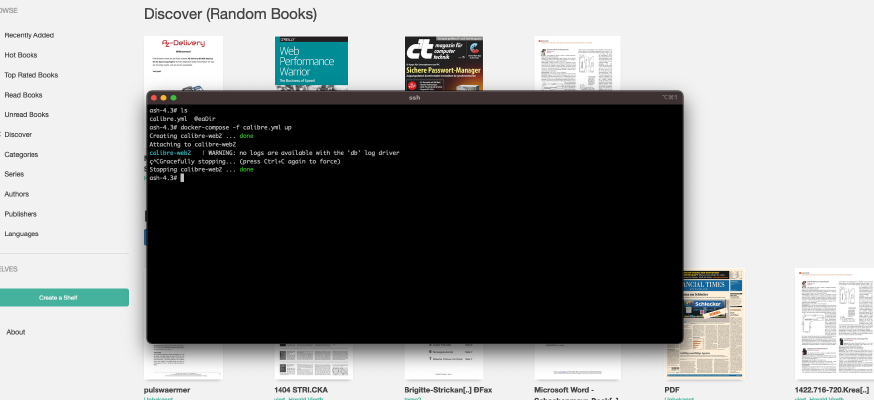 这个博客上已经有一个比较简单的教程:X0。本教程适用于所有Synology DS专业人员。 第1步:准备好Synology 首先,必须在 DiskStation 上激活 SSH 登录。要做到这一点,请进入 “控制面板”>“终端”。 然后你可以通过 “SSH”、指定的端口和管理员密码来登录(Windows用户使用Putty或WinSCP)。 我通过终端、winSCP或Putty登录,并将这个控制台打开以备不时之需。 第2步:创建一个图书文件夹 我为Calibre库创建一个新的文件夹。要做到这一点,我调用 “系统控制”->“共享文件夹”,并创建一个名为 “书籍 “的新文件夹。如果还没有 “Docker “文件夹,那么也必须创建它。 第3步:准备好书夹 现在必须下载并解压以下文件:https://drive.google.com/file/d/1zfeU7Jh3FO_jFlWSuZcZQfQOGD0NvXBm/view。内容(“metadata.db”)必须放在新书目录中,见。 第4步:准备好Docker文件夹 我在Docker目录下创建一个名为 “calibre “的新目录。 然后我换到新的目录,并创建一个名为 “calibre.yml “的新文件,内容如下。 version: '2' services: calibre-web: image: linuxserver/calibre-web container_name: calibre-web-server environment: - PUID=1026 - PGID=100 - TZ=Europe/Berlin volumes: - /volume1/Buecher:/books - /volume1/docker/calibre:/briefkaste ports: - 8055:8083 restart: unless-stopped 在这个新文件中,有几个地方必须调整如下:* PUID/PGID:必须在PUID/PGID中输入DS用户的用户和组ID。这里我使用 “步骤1 “中的控制台和 “id -u “命令来查看用户ID。用 “id -g “命令,我得到了组的ID。* ports: 对于端口,前面的部分 “8055: “必须被调整。directories这个文件中的所有目录必须被纠正。正确的地址可以在DS的属性窗口中看到。(屏幕截图如下) 第5步:测试开始 在这一步,我也可以很好地利用控制台。我换到Calibre目录,通过Docker Compose启动那里的Calibre服务器。 x – + Terminal $ cd /volume1/docker/calibre $ sudo docker-compose -f calibre.
这个博客上已经有一个比较简单的教程:X0。本教程适用于所有Synology DS专业人员。 第1步:准备好Synology 首先,必须在 DiskStation 上激活 SSH 登录。要做到这一点,请进入 “控制面板”>“终端”。 然后你可以通过 “SSH”、指定的端口和管理员密码来登录(Windows用户使用Putty或WinSCP)。 我通过终端、winSCP或Putty登录,并将这个控制台打开以备不时之需。 第2步:创建一个图书文件夹 我为Calibre库创建一个新的文件夹。要做到这一点,我调用 “系统控制”->“共享文件夹”,并创建一个名为 “书籍 “的新文件夹。如果还没有 “Docker “文件夹,那么也必须创建它。 第3步:准备好书夹 现在必须下载并解压以下文件:https://drive.google.com/file/d/1zfeU7Jh3FO_jFlWSuZcZQfQOGD0NvXBm/view。内容(“metadata.db”)必须放在新书目录中,见。 第4步:准备好Docker文件夹 我在Docker目录下创建一个名为 “calibre “的新目录。 然后我换到新的目录,并创建一个名为 “calibre.yml “的新文件,内容如下。 version: '2' services: calibre-web: image: linuxserver/calibre-web container_name: calibre-web-server environment: - PUID=1026 - PGID=100 - TZ=Europe/Berlin volumes: - /volume1/Buecher:/books - /volume1/docker/calibre:/briefkaste ports: - 8055:8083 restart: unless-stopped 在这个新文件中,有几个地方必须调整如下:* PUID/PGID:必须在PUID/PGID中输入DS用户的用户和组ID。这里我使用 “步骤1 “中的控制台和 “id -u “命令来查看用户ID。用 “id -g “命令,我得到了组的ID。* ports: 对于端口,前面的部分 “8055: “必须被调整。directories这个文件中的所有目录必须被纠正。正确的地址可以在DS的属性窗口中看到。(屏幕截图如下) 第5步:测试开始 在这一步,我也可以很好地利用控制台。我换到Calibre目录,通过Docker Compose启动那里的Calibre服务器。 x – + Terminal $ cd /volume1/docker/calibre $ sudo docker-compose -f calibre.